在上篇经验中,我们了解如何建立基础表,《Access 2013建立数据库基本表的方法》,那么两个基础表之间怎么建立关系呢?下面小编将为大家带来Access2013给两个数据表建立关系的方法;一起去看看吧
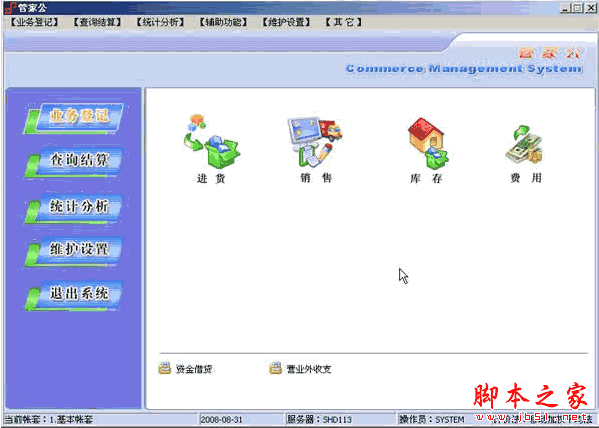
顺和达管家公(ACCESS) v20131127 中文官方安装版
- 类型:行政管理
- 大小:7.67MB
- 语言:简体中文
- 时间:2013-12-06
查看详情
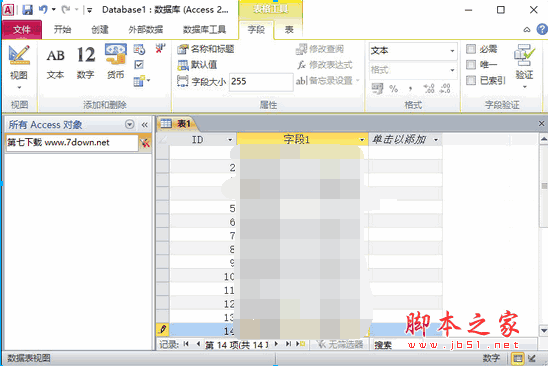
Microsoft Office Access 2010 官方免费完整版(附安装教程)
- 类型:数据库
- 大小:917.3MB
- 语言:英文软件
- 时间:2016-04-30
查看详情
方法:
1、在编辑保存好Access数据表后,点击菜单中的【创建】选项卡,然后选择【表】。
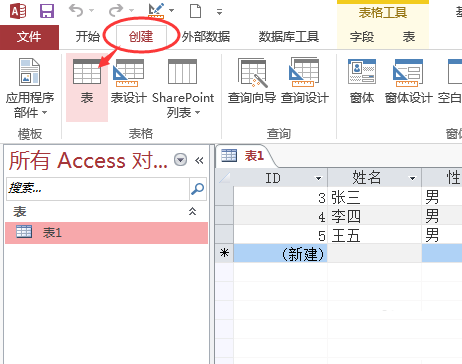
2、打开新建窗口后,点击菜单视图下来菜单中的【设计视图】,切换到编辑模式。
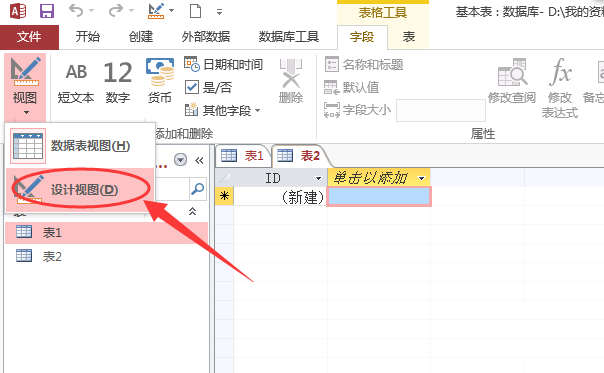
3、更改设置新表名称为【部门信息】,点击确定进入字段设置界面。
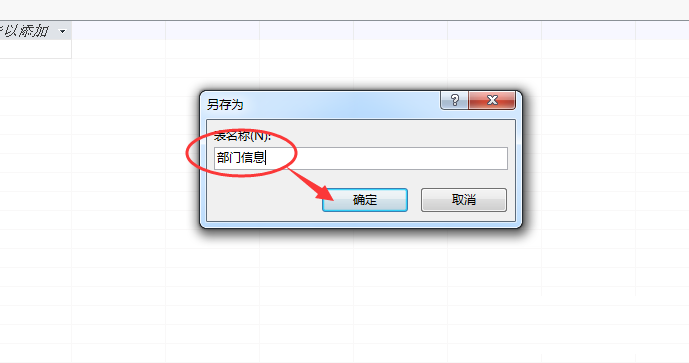
4、新建字段名称,并对字段进行基本的数据类型设置,如图。
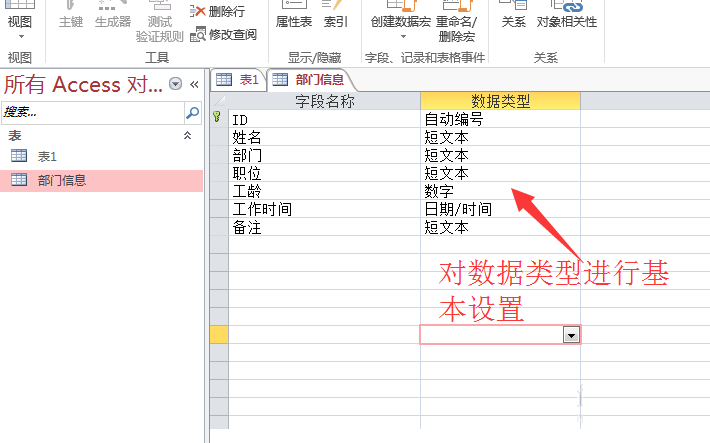
5、下面我们开始和表1建立表间的数据关系。点击【姓名】字段右侧的数据类型下拉菜单,选择【查阅向导】。
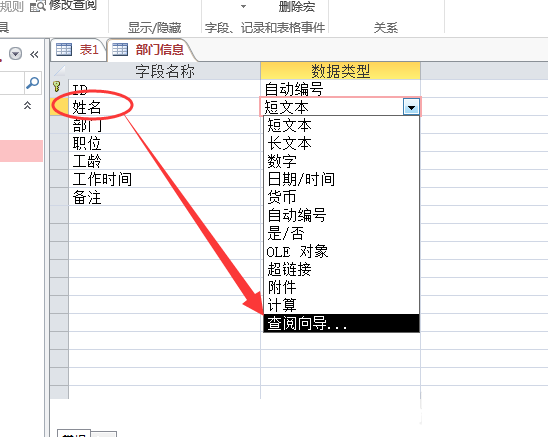
6、在弹出的窗口中,默认选择【使用查阅字段获取其他表或者查询中的值】,单击下一步。
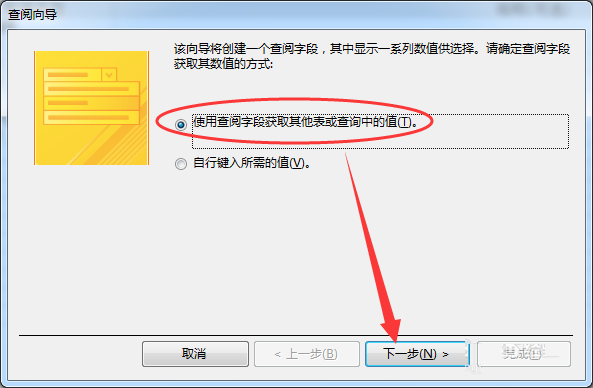
7、选择表1,然后点击下一步按钮。
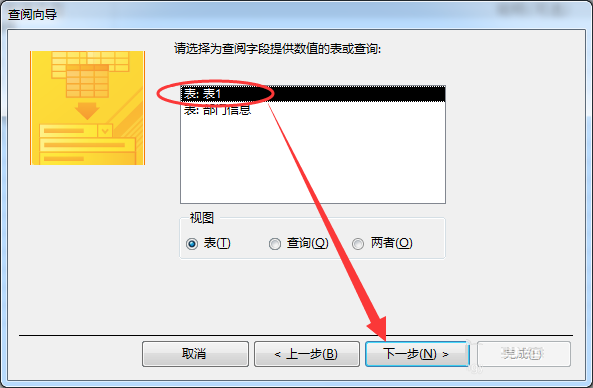
8、在左窗口中选择姓名字段,点击向右箭头将姓名移动到右侧窗口,然后点击下一步。
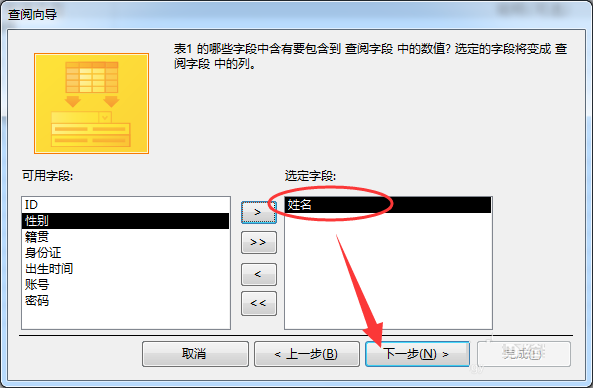
9、在显示的界面中点击下拉箭头,选择姓名,然后单击下一步按钮,再单击完成。
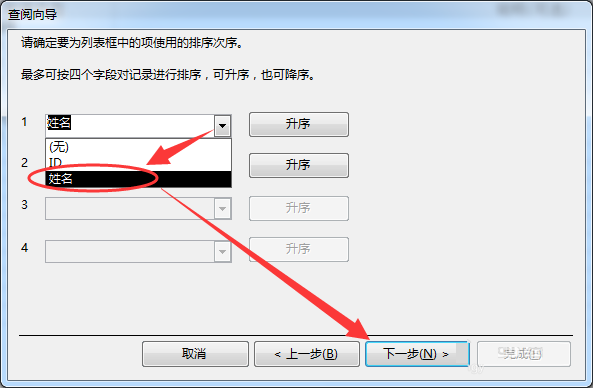
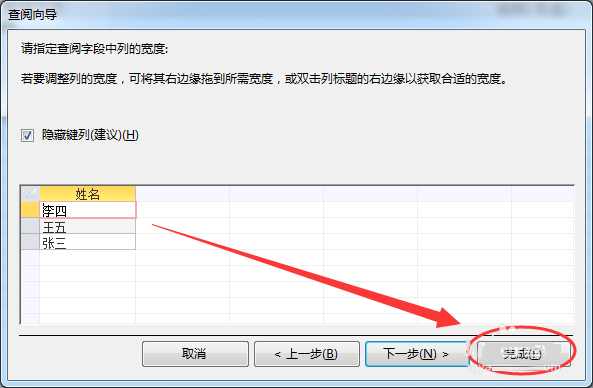
10、弹出对话框后,点击【是】,保存该表。
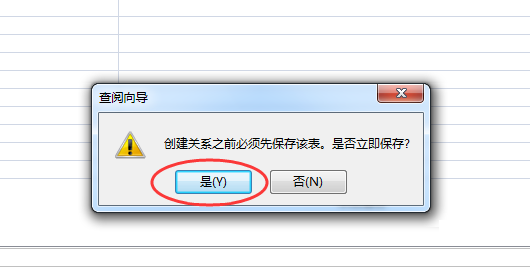
11、点击菜单【数据库工具】,在面板上单击【关系】后,可以看到两个数据表的关系已经建立完成。
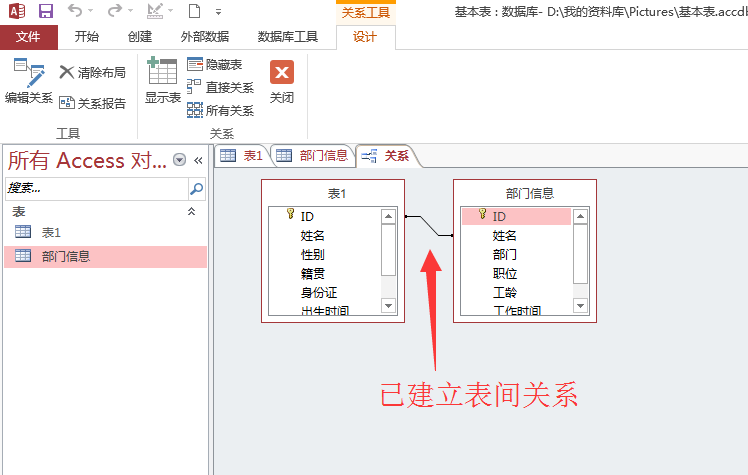
注意事项:
1、文稿PPT,仅供学习参考,请在下载后24小时删除。
2、如果资源涉及你的合法权益,第一时间删除。
3、联系方式:sovks@126.com
115PPT网 » Access2013给两个数据表建立关系的方法
1、文稿PPT,仅供学习参考,请在下载后24小时删除。
2、如果资源涉及你的合法权益,第一时间删除。
3、联系方式:sovks@126.com
115PPT网 » Access2013给两个数据表建立关系的方法

